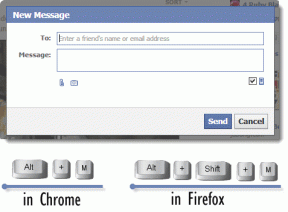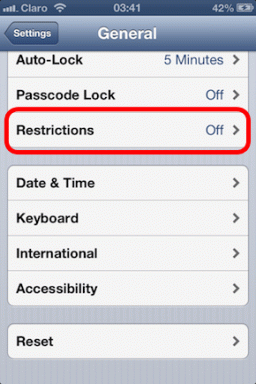8 najlepších tipov a trikov pre fotoaparát OnePlus 6T, ako z neho vyťažiť maximum
Rôzne / / December 02, 2021
The OnePlus 6T Fotoaparát prináša množstvo nových funkcií vrátane nočného režimu, Google Lens, lepšej detekcie hrán na portrétoch a vylepšenej detekcie scén. Tieto funkcie sa kombinujú a výsledkom sú tie najlepšie možné fotografie. Ale na konci dňa, fotografia potrebuje ľudskú ruku a oko zdokonaliť tieto momenty bez ohľadu na to, aké pokročilé sú funkcie.

Podarilo sa nám dostať do rúk OnePlus 6T a zostavili sme zoznam najlepších tipov a trikov pre fotoaparát OnePlus 6T, ako z neho vyťažiť maximum.
Kde sú nastavenia fotoaparátu?
Nastavenia fotoaparátu OnePlus 6T sa nezobrazujú v hlavnom okne. Ak chcete získať prístup k nastaveniam, musíte potiahnuť prstom nahor z dolnej časti obrazovky, čím sa zobrazí podponuka plná ikon pre ostatné režimy.

Klepnutím na ikony v tvare ozubeného kolieska zobrazíte nastavenia.
1. Zachyťte detailné nočné zábery
Nočný režim je nová funkcia snímania v aplikácii fotoaparátu OnePlus 6T. Tento nový režim vám umožňuje zachytiť dobre detailné zábery pri slabom osvetlení. Funguje to tak, že sa spojí veľa fotografií s dlhou expozíciou.

Preto je nevyhnutné, aby ste pri používaní tohto režimu mali ruky čo najstabilnejšie. Aj ten najmenší chvenie môže fotkám ukradnúť ostrosť.
Aj keď môžete manuálne prepnúť do nočného režimu, môžete ho nastaviť tak, aby sa automaticky zapol, keď fotoaparát rozpozná nočnú scénu.

Ak ju chcete povoliť, prejdite do časti Nastavenia a prepnite prepínač na možnosť Automatická detekcia nočnej scény.
2. Port fotoaparátu Google
Samozrejme, sériový fotoaparát môže priniesť veľmi pôsobivé výsledky. Ale priznajme si, Google Pixel 3 robí fotky, pri ktorých budete slintať – a to všetko vďaka počítačová fotografia. Čo keby sme vám povedali, že nejaké to kúzlo môžete mať aj na svojom OnePlus 6T? Pozdravte port fotoaparátu Google.

Použitím portu aplikácie fotoaparátu Google na vašom OnePlus 6T bude snímanie portrétov elegantnou záležitosťou. Člen XDA Developer Forum s názvom Arnova82 vyvinul stabuľková verzia portu Google Camera aplikácie. Samozrejme, na porte nie je dostupných niekoľko funkcií, ako napríklad Night Sight, Slow-motion a Photobooth. Môžete však vyťažiť maximum z aktívnych funkcií, ako je HDR+ a režim na výšku.
Skôr než začnete hrať s Fotoaparátom Google, nezabudnite povoliť funkciu HDR+ v časti Nastavenia.


Ak chcete nainštalovať súbor APK, navštívte odkaz nižšie a stiahnite si ho do svojho OnePlus 6T. Otvorte ho a začnite klepnutím na Inštalovať. Po dokončení uvidíte v zásuvke aplikácie druhú ikonu fotoaparátu. Pre jednoduchosť ho môžete premenovať, aby ste sa nemýlili.
Získajte Pixel 3 Google Camera
3. Super spomalený pohyb
Spomalený režim OnePlus 6T prichádza s balíkom možností a nastavení. A dobrou správou je, že všetko nájdete pod jednou strechou, vďaka čomu je úprava spomalených videí rýchla a jednoduchá. Ak chcete orezať super spomalené video, otvorte dané video v galérii, upravte okraje a klepnite na Orezať. Je dôležité, aby ste zostrihať svoje videá pred zdieľaním. Nikto by nechcel, aby jeho publikum sedelo pri náhodne načasovanom začiatku.


Môžete tiež pridať hudbu zo vstavanej knižnice a použiť svoj výber filtrov.


Ďalšou podstatnou vecou, ktorú treba mať na pamäti, je snímanie na jasnom a dobre osvetlenom mieste. Navyše nezaškodí mať mini statív (ako napr JOBY GripTight stojan na GorillaPod), aby ste získali stabilné videá.
4. Dáva tvary Bokeh
Vytváranie vlastných tvarov bokehu v digitálnych zrkadlovkách si zvyčajne vyžaduje veľa práce vďaka všetkej manipulácii s objektívom. OnePlus vám to však uľahčí tým, že predstaví skvelú sadu tvarov bokeh. Táto funkcia tvaruje svetlo pozadia pomocou softvérového spracovania a pomáha dať fotografii jedinečný vzhľad.

Uistite sa, že pri snímaní fotografie je na pozadí dostatok svetla (rozprávkové svetlá, pouličné svetlá alebo odrazy). Ak chcete povoliť tvary bokeh, prepnite do režimu Portrét a klepnite na ikonu Tvary.

Vyberte si tvar, kliknite na svoju fotku a voila! Ideálne pre tie vianočné obrázky, však?
Profesionálny tip: Vedeli ste, že Bokeh je japonský výraz pre rozmazanie? No, teraz už áno!
5. Na priame kopírovanie textu použite Google Lens
Vďaka Android Pie, Google Lens je teraz k dispozícii priamo v aplikácii fotoaparátu OnePlus 6T. Dodáva sa s množstvom užitočných funkcií. Môžete identifikovať predmety, ako aj knihy a zvieratá. Funkciou, ktorú považujem za najužitočnejšiu, je jej schopnosť kopírovať text z obrázkov.


Aktivujte funkciu Lens pomocou ikony na spodnom štítku a nasmerujte fotoaparát. Kamera rozpozná prvky sama. Ak chcete skopírovať úryvky textu, klepnite na identifikovanú časť a vyberte Kopírovať. To isté platí pre preklady textov. A čo viac, ak sa chystáte hľadať produkt na internete, klepnite na možnosť v spodnej časti.
6. Nechajte svoj úsmev hovoriť
Chcete, aby váš telefón zachytil fotografiu práve vtedy, keď sa usmievate? Pozdravte funkciu Smile Capture, ktorá spustí spúšť hneď, ako rozpozná úsmev.

Poznámka: Tento režim je dostupný len na prednom fotoaparáte.
7. Rock the Pro Mode
Na rozdiel od všeobecného myslenia, zvládnutie režimu Pro nie je ťažké. A keď to urobíte, budete ohromení, keď uvidíte výsledky, najmä na fotografiách pri slabom osvetlení a záberoch s dlhou expozíciou. Možno najlepšie na fotoaparáte OnePlus 6T je, že si môžete uložiť často používané predvoľby.

Všetko, čo musíte urobiť, je prejsť do nastavení Pro, vykonať potrebné zmeny v ISO a rýchlosti uzávierky a klepnúť na ikonu C v ľavom hornom rohu. Vyberte C1 a stlačte Uložiť. Môžete tiež uložiť ďalšiu predvoľbu.
8. Získajte ďalšie filtre
OnePlus 6T nepodporuje fotografické filtre ako jeho predchodcovia. To znamená, že si musíme vziať na pomoc a program na úpravu fotiek. Dve z najlepších aplikácií na tento účel sú Snapseed a VSCO. Zatiaľ čo VSCO má niekoľko platených filtrov, Snapseed je zadarmo a môžete experimentovať s mnohými filtrami, ako sú Black & White a Faded.
Okrem toho môžete svojim fotografiám dodať jedinečný vzhľad pomocou nástroja Grainy Film alebo Vignette.
Stiahnite si Snapseed
Stiahnite si VSCO
Zachyťte úžasné momenty
Iste, medzi OnePlus 6 a novým OnePlus 6T je veľa spoločného, ako napríklad oddelenie ohniska a bodu expozície v profesionálnom režime alebo možnosť ukladania obrázkov RAW. OnePlus 6T však obsahuje množstvo nových funkcií a spolu s novým algoritmom vďaka nemu vyzerá mobilné fotografovanie ako detská hra a bez námahy.